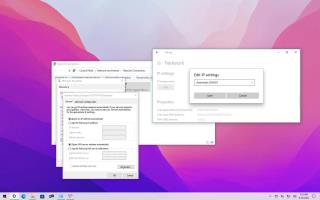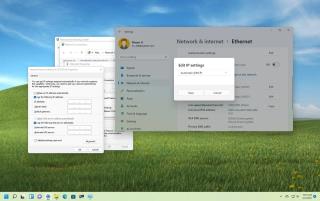Come disabilitare la ricerca web su Windows 10 versione 1803

Se i risultati web sulla ricerca di Windows 10 non fanno per te, usa questa guida per disabilitare la funzione sulla versione 1803 modificando il Registro di sistema. Ecco come.

sudo apt-get installcomando all'interno della distribuzione WSL.wsl --install comando sulla build 21364 o successiva.Su Windows 10, ora puoi installare le app della GUI Linux (quasi in modo nativo) tramite il sottosistema Windows per Linux (WSL) e queste istruzioni ti mostreranno come.
Sebbene tu possa eseguire app Linux su Windows 10 con WSL per molto tempo, il sistema era limitato a strumenti e applicazioni da riga di comando. Tuttavia, a partire dalla build 21364 e versioni successive (con un aggiornamento speciale all'integrazione WSL), Microsoft sta finalmente introducendo il supporto della GUI (interfaccia utente grafica) per eseguire le tue applicazioni Linux preferite con mouse e tastiera.
La nuova funzionalità è sviluppare e testare le tue applicazioni su Linux senza bisogno di una macchina virtuale , ma puoi usarla per qualsiasi cosa. L'implementazione include anche il supporto per altoparlanti e microfoni, quindi se installi un'app multimediale, le periferiche passeranno e appariranno nell'app. La grafica 3D con accelerazione GPU è supportata anche per eseguire qualsiasi app che deve eseguire rendering 3D complessi sfruttando OpenGL.
Quando si utilizza questa funzione, non è necessario avviare manualmente un server X poiché WSL avvia automaticamente una "distribuzione del sistema di accompagnamento", che include un server Wayland, un server X, un server audio a impulsi e tutti i componenti necessari. Quindi, dopo aver chiuso l'app e la sessione WSL, la distribuzione di sistema verrà terminata automaticamente.
Questa guida ti insegnerà i passaggi per scaricare e installare applicazioni grafiche Linux su Windows 10. Puoi anche guardare questo tutorial video con i passaggi per completare questo processo.
Installa le app della GUI Linux tramite WSL su Windows 10
Per installare un'app GUI Linux su Windows 10, segui questi passaggi:
Apri Start su Windows 10.
Cerca Ubuntu (o un'altra distribuzione) e fai clic sul risultato in alto per aprire la distribuzione Linux.
Digita il seguente comando per aggiornare la distribuzione del pacchetto e premi Invio :
sudo apt-get update
Digita il comando seguente per installare un'app GUI Linux su Windows 10 e premi Invio :
sudo apt-get install APP-NAME -y
Nel comando, sostituisci APP-NAME con l'app grafica che desideri installare.
Questo esempio installa l' app editor di testo gedit :
sudo apt-get install gedit -y

Conferma la password del tuo account Linux e premi Invio (se applicabile).
Una volta completati i passaggi, l'app verrà installata e registrata nel menu Start, il che significa che puoi avviare l'app eseguendo il nome dell'app nella console del sottosistema Windows per Linux (WSL) o dal menu Start.
Le istruzioni precedenti descrivono i passaggi per installare un'app semplice da repository noti, ma a seconda dell'app, le istruzioni potrebbero differire. La buona notizia è che il processo di installazione è lo stesso di qualsiasi altra applicazione Linux. Puoi seguire i passaggi dello sviluppatore per installare praticamente qualsiasi applicazione, come VLC, Audacity, web admin, ecc.
Se avvii l'app della GUI di Linux dal menu Start di Windows 10, troverai le voci nell'elenco "Aggiunte di recente" oppure puoi trovarle anche all'interno della cartella (nome della distribuzione) sotto la voce della distribuzione Linux.

Menu Start con le app della GUI Linux
Quando avvii l'app, la macchina virtuale girerà e verrà eseguita (in pochi secondi) senza dover aprire la console WSL. Noterai anche che la barra delle applicazioni mostrerà l'icona con un logo Linux, a indicare che non stai eseguendo un'applicazione Windows 10.
L'esperienza di utilizzo di un'app grafica Linux su Windows 10 sembra nativa, ma non lo è. L'app esegue il rendering con tutti gli stili visivi di Linux per la cornice, i menu e altri elementi, e c'è persino un'ombra attorno al bordo e ogni finestra funziona in modo indipendente.

Gedit su Windows 10
Tuttavia, è una connessione desktop remoto, che Microsoft sta sfruttando con la funzionalità RemoteApp integrata nel sistema operativo.
Installa o aggiorna WSL su Windows 10
La possibilità di eseguire app della GUI di Linux richiede l'integrazione del sottosistema Windows per Linux 2, il che significa che è necessario disporre della funzionalità e della versione di distribuzione più recenti per installare ed eseguire le applicazioni.
Se hai già installato WSL2, dovrai aggiornare la funzione.
Prima di installare o aggiornare WSL2, il dispositivo deve disporre di Windows 10 build 21364 o versione successiva.
Inoltre, come prerequisito, è necessario installare il driver per consentire a una GPU virtuale (vGPU) di utilizzare il rendering OpenGL con accelerazione hardware prima di installare le applicazioni. Ecco i link per il download:
Installa WSL2 su Windows 10
Queste istruzioni ti mostreranno come installare WSL2 e la distribuzione Ubuntu Linux per iniziare a eseguire le app della GUI.
Per installare i componenti WSL2 per eseguire app della GUI Linux, attenersi alla seguente procedura:
Apri Inizio .
Cerca Prompt dei comandi , fai clic con il pulsante destro del mouse sul risultato in alto e seleziona l' opzione Esegui come amministratore .
Digitare il seguente comando per installare WSL 2 e premere Invio :
wsl --install

Una volta completati i passaggi, i componenti Linux richiesti verranno installati automaticamente e il comando scaricherà anche l'ultima versione della distribuzione Ubuntu Linux.
Dopo l'installazione, devi solo aprire la distribuzione dal menu Start e continuare con le istruzioni sullo schermo per completare l'installazione.
Puoi utilizzare queste istruzioni se desideri installare una distribuzione diversa per eseguire app anziché Ubuntu.
Aggiorna WSL2 su Windows 10
Se hai già installato il sottosistema Windows per Linux 2, verifica che il sistema disponga degli ultimi aggiornamenti per eseguire le app della GUI.
Per aggiornare WSL2 per scaricare il supporto della GUI per le app Linux, attenersi alla seguente procedura:
Apri Inizio .
Cerca Prompt dei comandi , fai clic con il pulsante destro del mouse sul risultato in alto e seleziona l' opzione Esegui come amministratore .
Digita il comando seguente per aggiornare il sottosistema Windows per Linux 2 e premi Invio :
wsl --aggiornamento

Digita il seguente comando per forzare il riavvio di WSL2 e premi Invio :
wsl --spegnimento
Dopo aver completato i passaggi, l'ultima versione di WSL verrà scaricata automaticamente. Quindi puoi utilizzare le istruzioni sopra per installare le app della GUI Linux.
Se i risultati web sulla ricerca di Windows 10 non fanno per te, usa questa guida per disabilitare la funzione sulla versione 1803 modificando il Registro di sistema. Ecco come.
Windows 10 non si ridimensiona correttamente in esecuzione su macchine virtuali (ad es. VMware, VirtualBox) su display retina HD, ma questa soluzione alternativa risolve il problema.
Per risolvere i problemi di Microsoft Store su Windows 11, vai su Impostazioni > App > App e funzionalità, apri le impostazioni dell'app e usa le opzioni Ripristina o Ripristina.
Per rimuovere Windows 11 22H2 se non si avvia, avviare WinRE e utilizzare l'opzione Disinstalla l'ultimo aggiornamento delle funzionalità. Ecco come.
Utilizzare il comando di montaggio WSL per collegare le unità del file system Linux (ext4) a Windows 11. Ecco come.
Utilizzi un indirizzo IP statico? Ecco quattro modi per passare a una configurazione dinamica (DHCP) su Windows 10.
È possibile ripristinare le impostazioni di Windows Backup nel caso in cui lo strumento non funzioni o sia necessario disabilitarlo e questi passaggi mostrano come completare l'attività.
Per ripristinare una distribuzione Linux su WSL per Windows 11, puoi utilizzare l'opzione di ripristino in Impostazioni o il comando di annullamento della registrazione WSL. Ecco come.
Cinque modi per accedere alle opzioni di avvio avanzate su Windows 10 per l'avvio in modalità provvisoria, modificare le impostazioni UEFI e altre funzionalità di ripristino.
Ecco i passaggi per creare un supporto USB avviabile macOS (Catalina) con supporto della partizione GPT su Windows 10, 11, 8.1, 7 per salvare il tuo Mac.
Per rimuovere un indirizzo IP statico per utilizzare una configurazione dinamica su Windows 11, utilizzare il prompt dei comandi, PowerShell, il Pannello di controllo o le Impostazioni.
Per chiudere una o tutte le distribuzioni Linux WSL su Windows 10 o 11, puoi utilizzare queste due varianti del comando wsl.exe. Ecco come.
Usa queste istruzioni dettagliate per installare Ubuntu Linux insieme a Windows 10 con una configurazione dual-boot sul tuo computer.
Per creare un backup completo con il comando wbAdmin su Windows 10, collegare un'unità USB e utilizzare il comando wbAdmin start backup con queste opzioni.
Vuoi rimuovere i dettagli delle attività indesiderate? Ecco come cancellare la cronologia delle attività degli utenti su Windows 11.
I file continuano a scomparire da OneDrive? Ecco tutti i modi in cui puoi impedire a OneDrive di eliminare automaticamente i file su Windows 11.
Non perdere mai l'accesso alle impostazioni dei Criteri di gruppo locali, eseguendo il backup con una qualsiasi delle opzioni presenti in questa guida.
Impossibile accedere al servizio Windows Installer? Errore? Prova queste sette soluzioni per risolverlo.
Vuoi monitorare gli FPS mentre giochi? Prova questi cinque strumenti per mostrare il contatore FPS in Windows.
Desideri visualizzare determinati siti Web all'avvio del PC? Ecco come configurare Windows per aprire automaticamente le tue pagine Web preferite all'avvio.
Una guida passo passo su come aggiungere o rimuovere app e programmi dal menu Apri con su computer Windows 10 o 11.
Riscontri un errore in cui non è possibile accedere al file di dati di Outlook sul tuo PC Windows 10 o 11? Ecco alcuni modi per risolverlo.
Affrontare l'errore del percorso troppo lungo durante l'estrazione di un file ZIP? Prova questi sei metodi per risolvere il problema su Windows 10 o 11.
Discord si blocca o si blocca costantemente sul tuo PC Windows? Ecco alcune soluzioni rapide e semplici che ti aiuteranno.